본문내용
과 150의 코너를 넣는다.
5. \"sketch.1\"이 완성되었다.
1. \"xy plane\"을 선택한후 \"sketch\"를 선
2. 를 선택 sketch.2를 생성.
1. \"zx plane\"를 선택한 후 \"sketch\"를 클릭
2. 를 선택후 \"sketch.3\"를 생성
1. \"combine\"를 선택한후 \"sketch.1\"과 \"sketch.2\"를 선택해서 Combine Curve를 생성
1. \"sweep\"를 선택한다.
2. \"profile\"로 \"sketch.3\"을 선택한다.
3. \"guide curve\"로 \"combine.1을 선택한다.
4. \"spine\"으로 \"sketch.2\"선택한다.(spine에 따라 곡면의 형태가 달라진다.)
5. 곡면이 완성 되었다.
1. \"symmetry\"를 선택한다.
2. \"element\"로 \"sweep.1\"를 선택한다.
3. \"reference(대칭시킬면)\"으로 \"zx plane\"을 선택한다.
4. \"OK\"을 클릭한다.
1. \"join\"을 선택한다
2. \"symmetry.1\"과 \"sweep.1\"를 선택하고 \"OK\"한다
(방금 생성한 \"symmetry.1\"과 \"sweep.1\"를 join한다. )
1. \"xy plane\"을 선택한후 \"sketch\"를 선택
2. 를 선택 sketch.4를 생성.
1. \"yz plane\"를 선택한다. \"sketch\"를 선택한다.
2. \"profile\"를 선택후 \"sketch.5\"를 생성한다.
1. \"extrude\"를 선택한다.
2. \"profile\"로 방금 생성한 \"sketch.5\"를 선택한다.
3. \"direction\"으로 \"yz plane\"를 선택한다.
4. \"limit 1\"값과 \"limit 2\"값을 적당히 입력한다.
1. \"part design\"를 선택한다.
2. \"pad\"를 선택한후, \" type\"에 \"up to surface\"를 선택한다.
3. \"limit\"로 join.1\"를 선택하고, \"profile\"로 \"sketch.4\"를 선택한다.
4. \"OK\"를 한다.
1. \"spilt\"를 선택한다.
2. \"spilting element\"로 extrude.1를 선택한다.
3. \"OK\"를 선택한다.
1. \"draft\"를 선택한다
2. \"angle\"값에 \"3\"을 입력 한다.
3. \"face to draft\"는 앞부분과 옆부분 모두 세 부분을 선택한다.
4. \"neutral element\"로 옷걸이의 바닥을 선택한다.(모두 세부분이다.)
5. \"OK\"한다.
1. \"draft\"를 선택한다
2. \"angle\"값에 \"2\"을 입력 한다.
3. \"face to draft\"는 뒷부분을 선택한다.
4. \"neutral element\"로 옷걸이의 바닥을 선택한다.
5.
\"OK\"한다.
1. \"fillet\"를 선택한다.
2. \"radius\"에 15를 입력한다.
3. \"object to fillet\"에 끝부분 모서리 두부분을 선택한다.
4. \"OK\"한다.
1. \"fillet\"를 선택한다.
2. \"radius\"에 5를 입력한다.
3. \"object to fillet\"에 앞부분을 선택한다.
4. \"OK\"한다.
1. \"fillet\"를 선택한다.
2. \"radius\"에 8를 입력한다.
3. \"object to fillet\"에 앞부분을 선택한다.
4. \"OK\"한다.
방금전에 생성한 Part Body를 복사해서, Body2를 생성한다.
1. 방금전에 생성한 body 2를 선택한다. (define in work object)
2. \"thickness\"를 선택한다.
3. \"dafault thickness\"에 -2를 입력한다.
4. \"dafault thickness faces\"에서는 한면만 선택하면 전체가 선택이 된다.
5. \"OK\"한다.
1. \"insert-body\"를 선택한다.(body3을 생성한다. )
2. \"xy plane\"를 선택한다. \"sketch\"를 선택한다.
3. \"rectangle\"를 선택하고 \"sketch7\"를 생성한다.
1. \"pad\"를 선택한다.
2. \"profile\"에는 방금 생성한 \"sketch7\"를 선택한다.
3. \"type\"는 \"dimention\"으로 하고, \"length\"에는 각각 95와 -150을 입력한다.
4. \"OK\"한다.
1. \"draft\"를 선택한다
2. \"angle\"값에 \"2\"을 입력 한다.
3. \"face to draft\"는 오른쪽부분을 선택한다.
4. \"neutral element\"로 바닥을 선택한다.
5. \"OK\"한다.
1. \"xy plane\"를 선택한다. \"sketch\"를 선택한다.
2. \"rectangle\"를 선택하고 \"sketch8\"를 생성한다.
1. \"pad\"를 선택한다.
2. \"profile\"에는 방금 생성한 \"sketch8\"를 선택한다.
3. \"type\"는 \"dimention\"으로 하고, \"length\"에는 각각 37와 -100을 입력한다.
4. \"OK\"한다.
1. \"draft\"를 선택한다
2. \"angle\"값에 \"2\"을 입력 한다.
3. \"face to draft\"는 오른쪽부분을 선택한다.
4. \"neutral element\"로 바닥을 선택한다.
5. \"OK\"한다.
1. \"mirror\"를 선택한다.
2. \"mirroring element\"를 \"zx plane\"를 선택한다.
3. \"OK\" 한다.
1. \"Body2\"에서 \"Body3\"을 제거한다.
(body3에서 마우스 3번키를 누르면 맨아래부분에 \"body.3 object- remove\"를 선택한다.
그리고 Body2를 선택하고 나서 \"OK\"한다.\"
1. \"xy plane\"를 선택한다. \"sketch\"를 선택한다.
2. \"circle\"를 선택하고 지금이 5인 원을 그린다.
1. \"pad\"를 선택한다.
2. 방금 생성한 \"sketch.9\"를 선택한다.
3. \"length\"에 각각 175,-200을 입력한다.
4. \"OK\" 한다.
.
1. 처음에 생성한 솔리드에서 나중에 생성한 빠질 부분을 빼준다.
( body2에서 마우스 3번키를 누르면 맨아래부분에 \"body.2 object- remove\"를 선택한다.
그리고 나서 \"OK\"한다.\"
전체적인 형상이 완성되었다
5. \"sketch.1\"이 완성되었다.
1. \"xy plane\"을 선택한후 \"sketch\"를 선
2. 를 선택 sketch.2를 생성.
1. \"zx plane\"를 선택한 후 \"sketch\"를 클릭
2. 를 선택후 \"sketch.3\"를 생성
1. \"combine\"를 선택한후 \"sketch.1\"과 \"sketch.2\"를 선택해서 Combine Curve를 생성
1. \"sweep\"를 선택한다.
2. \"profile\"로 \"sketch.3\"을 선택한다.
3. \"guide curve\"로 \"combine.1을 선택한다.
4. \"spine\"으로 \"sketch.2\"선택한다.(spine에 따라 곡면의 형태가 달라진다.)
5. 곡면이 완성 되었다.
1. \"symmetry\"를 선택한다.
2. \"element\"로 \"sweep.1\"를 선택한다.
3. \"reference(대칭시킬면)\"으로 \"zx plane\"을 선택한다.
4. \"OK\"을 클릭한다.
1. \"join\"을 선택한다
2. \"symmetry.1\"과 \"sweep.1\"를 선택하고 \"OK\"한다
(방금 생성한 \"symmetry.1\"과 \"sweep.1\"를 join한다. )
1. \"xy plane\"을 선택한후 \"sketch\"를 선택
2. 를 선택 sketch.4를 생성.
1. \"yz plane\"를 선택한다. \"sketch\"를 선택한다.
2. \"profile\"를 선택후 \"sketch.5\"를 생성한다.
1. \"extrude\"를 선택한다.
2. \"profile\"로 방금 생성한 \"sketch.5\"를 선택한다.
3. \"direction\"으로 \"yz plane\"를 선택한다.
4. \"limit 1\"값과 \"limit 2\"값을 적당히 입력한다.
1. \"part design\"를 선택한다.
2. \"pad\"를 선택한후, \" type\"에 \"up to surface\"를 선택한다.
3. \"limit\"로 join.1\"를 선택하고, \"profile\"로 \"sketch.4\"를 선택한다.
4. \"OK\"를 한다.
1. \"spilt\"를 선택한다.
2. \"spilting element\"로 extrude.1를 선택한다.
3. \"OK\"를 선택한다.
1. \"draft\"를 선택한다
2. \"angle\"값에 \"3\"을 입력 한다.
3. \"face to draft\"는 앞부분과 옆부분 모두 세 부분을 선택한다.
4. \"neutral element\"로 옷걸이의 바닥을 선택한다.(모두 세부분이다.)
5. \"OK\"한다.
1. \"draft\"를 선택한다
2. \"angle\"값에 \"2\"을 입력 한다.
3. \"face to draft\"는 뒷부분을 선택한다.
4. \"neutral element\"로 옷걸이의 바닥을 선택한다.
5.
\"OK\"한다.
1. \"fillet\"를 선택한다.
2. \"radius\"에 15를 입력한다.
3. \"object to fillet\"에 끝부분 모서리 두부분을 선택한다.
4. \"OK\"한다.
1. \"fillet\"를 선택한다.
2. \"radius\"에 5를 입력한다.
3. \"object to fillet\"에 앞부분을 선택한다.
4. \"OK\"한다.
1. \"fillet\"를 선택한다.
2. \"radius\"에 8를 입력한다.
3. \"object to fillet\"에 앞부분을 선택한다.
4. \"OK\"한다.
방금전에 생성한 Part Body를 복사해서, Body2를 생성한다.
1. 방금전에 생성한 body 2를 선택한다. (define in work object)
2. \"thickness\"를 선택한다.
3. \"dafault thickness\"에 -2를 입력한다.
4. \"dafault thickness faces\"에서는 한면만 선택하면 전체가 선택이 된다.
5. \"OK\"한다.
1. \"insert-body\"를 선택한다.(body3을 생성한다. )
2. \"xy plane\"를 선택한다. \"sketch\"를 선택한다.
3. \"rectangle\"를 선택하고 \"sketch7\"를 생성한다.
1. \"pad\"를 선택한다.
2. \"profile\"에는 방금 생성한 \"sketch7\"를 선택한다.
3. \"type\"는 \"dimention\"으로 하고, \"length\"에는 각각 95와 -150을 입력한다.
4. \"OK\"한다.
1. \"draft\"를 선택한다
2. \"angle\"값에 \"2\"을 입력 한다.
3. \"face to draft\"는 오른쪽부분을 선택한다.
4. \"neutral element\"로 바닥을 선택한다.
5. \"OK\"한다.
1. \"xy plane\"를 선택한다. \"sketch\"를 선택한다.
2. \"rectangle\"를 선택하고 \"sketch8\"를 생성한다.
1. \"pad\"를 선택한다.
2. \"profile\"에는 방금 생성한 \"sketch8\"를 선택한다.
3. \"type\"는 \"dimention\"으로 하고, \"length\"에는 각각 37와 -100을 입력한다.
4. \"OK\"한다.
1. \"draft\"를 선택한다
2. \"angle\"값에 \"2\"을 입력 한다.
3. \"face to draft\"는 오른쪽부분을 선택한다.
4. \"neutral element\"로 바닥을 선택한다.
5. \"OK\"한다.
1. \"mirror\"를 선택한다.
2. \"mirroring element\"를 \"zx plane\"를 선택한다.
3. \"OK\" 한다.
1. \"Body2\"에서 \"Body3\"을 제거한다.
(body3에서 마우스 3번키를 누르면 맨아래부분에 \"body.3 object- remove\"를 선택한다.
그리고 Body2를 선택하고 나서 \"OK\"한다.\"
1. \"xy plane\"를 선택한다. \"sketch\"를 선택한다.
2. \"circle\"를 선택하고 지금이 5인 원을 그린다.
1. \"pad\"를 선택한다.
2. 방금 생성한 \"sketch.9\"를 선택한다.
3. \"length\"에 각각 175,-200을 입력한다.
4. \"OK\" 한다.
.
1. 처음에 생성한 솔리드에서 나중에 생성한 빠질 부분을 빼준다.
( body2에서 마우스 3번키를 누르면 맨아래부분에 \"body.2 object- remove\"를 선택한다.
그리고 나서 \"OK\"한다.\"
전체적인 형상이 완성되었다












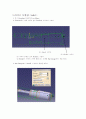
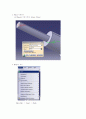
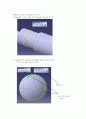
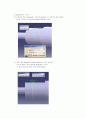
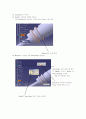

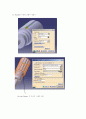
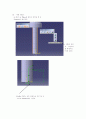
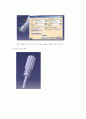
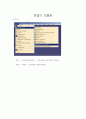
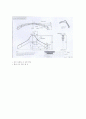
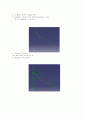
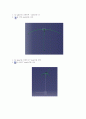
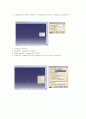
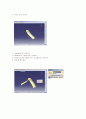
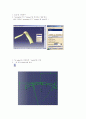
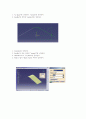
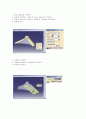
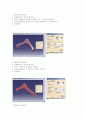

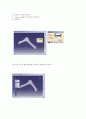
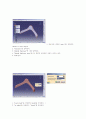
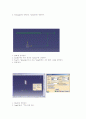
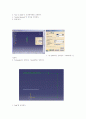
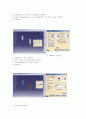
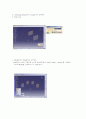
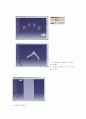
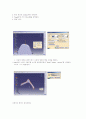
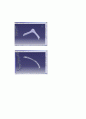









소개글